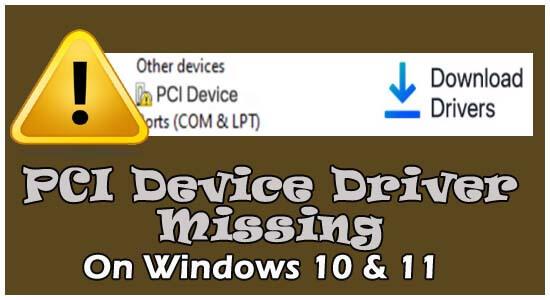
Upplever du att PCI-enhetsdrivrutin saknas i Windows 10/11 och ser ett litet gult utropstecken bredvid PCI-drivrutiner under andra enheter i din Enhetshanterare?
Om ditt svar är Ja , låt mig förtydliga att du inte är ensam, många användare har rapporterat saknade PCI-enhetsdrivrutiner i Windows 10 och 11 och gula utropstecken visas bredvid PCI-drivrutiner i Enhetshanteraren.
Det händer vanligtvis på grund av en skadad eller föråldrad PCI-drivrutin, vilket vanligtvis händer när du installerar den senaste Windows-uppdateringen eller uppgraderar din Windows-version till det senaste Windows OS som Windows 11.
Lyckligtvis finns det lösningar som fungerade för många berörda användare för att fixa drivrutinsproblem, och här är jag med möjliga felsökningslösningar för att lösa problemet med PCI Seriell portdrivrutin och ladda ner den senaste PCI-drivrutinen på Windows 7, 8, 8.1, 10, 11.
Men innan dess, kolla in vad som är PCI-drivrutiner.
Låt oss börja.
Vad menar du med PCI-enhetsdrivrutin?
I Enhetshanteraren ser du PCI (Peripheral Component Interconnect) som indikerar den del av hårdvaran som är ansluten till din dators moderkort till exempel PCI Simple Communications Controllers och PCI data Acquisition and Signal Processing Controller. Denna hårdvara hjälper din dator att fungera smidigt.
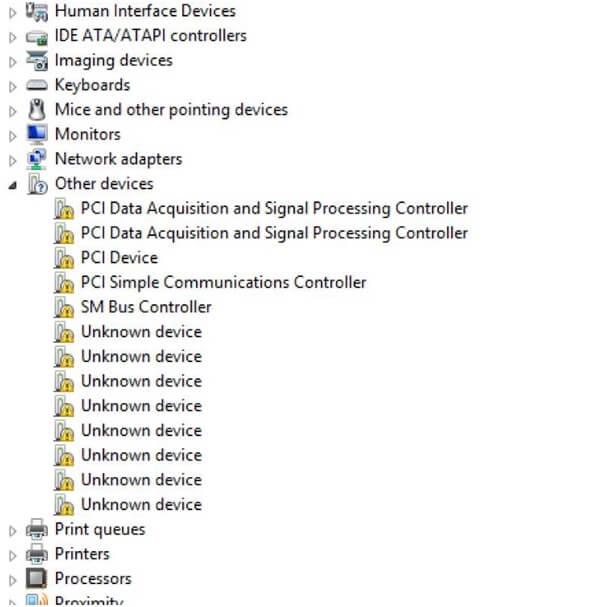
Men ibland blir PCI-drivrutinen skadad eller inaktuell efter installation av den senaste Windows-uppdateringen och som ett resultat blir PCI-drivrutinen föråldrad eller inkompatibel med den senaste Windows-versionen.
I så fall får du ett felmeddelande som säger att din PCI-enhetsdrivrutin saknas . Så för att kringgå problemen följ korrigeringarna nedan.
Hur fixar jag "PCI-enhetsdrivrutin saknas" på Windows 10 och 11?
Här nämner jag både automatiska och manuella lösningar för att fixa gula utropstecken bredvid PCI-enhetsdrivrutinen. Alla metoder är väl testade och gäller även för Windows 11 10, 8 och Windows 7.
Lösning 1: (Rekommenderas) Uppdatera PCI-drivrutinen automatiskt
Om du inte är tekniskt avancerad eller inte vill följa de tidskrävande manuella metoderna för att uppdatera drivrutiner manuellt. Det finns en snabb och enkel lösning för dig. Ladda bara ned det kraftfulla Drive Easy Tool så laddas din enhetsdrivrutin ner och installeras automatiskt. Det här verktyget skannar automatiskt din dator och får alla de senaste drivrutinsuppdateringarna åt dig.
Driver Easy kommer att göra ditt jobb enklare, du behöver inte ta en risk för att ladda ner och installera fel drivrutin för din PC. Med bara några klick kommer det här verktyget att ladda ner och installera alla de senaste uppdateringarna relaterade till din enhetsdrivrutin.
Så utan att slösa bort din tid, ladda bara ner detta mest effektiva verktyg och fixa PCI-enhetsdrivrutinen som saknas på din Windows 7/8/10/11 enkelt.
Få drivrutin Lätt att uppdatera PCI-drivrutiner automatiskt
Lösning 2: Uppdatera PCI-drivrutinen via Enhetshanteraren
Med hjälp av Enhetshanteraren kan du fixa det gula utropstecknet bredvid det specifika enhetsproblemet med en korrekt eller liknande enhetsdrivrutin.
Så följ instruktionerna nedan för att uppdatera din PCI-drivrutin via Enhetshanteraren:
- Klicka först på Windows + R -tangenten tillsammans för att öppna dialogrutan Kör.
- För att öppna Enhetshanteraren, skriv devmgmt.msc och tryck sedan på Enter -knappen.
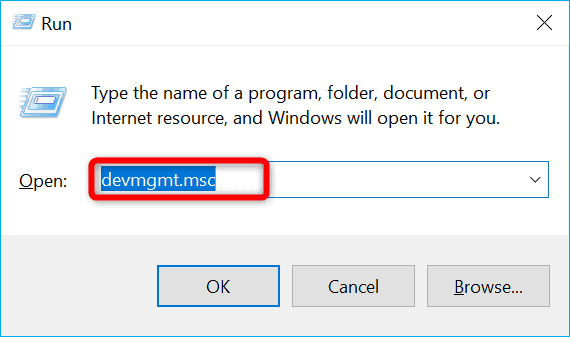
- Under alternativet för andra enheter får du PCI Simple Communications Controller-drivrutinen med ett gult utropstecken så högerklicka på den .
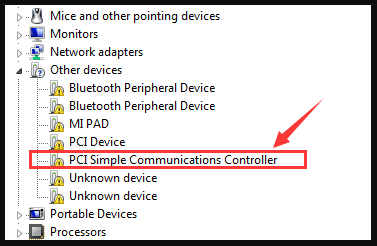
- Klicka sedan på alternativet Uppdatera drivrutin .
- Här får du två alternativ där du måste välja Sök automatiskt efter drivrutiner och Vänta tills ditt fönster söker efter den senaste uppdateringen.
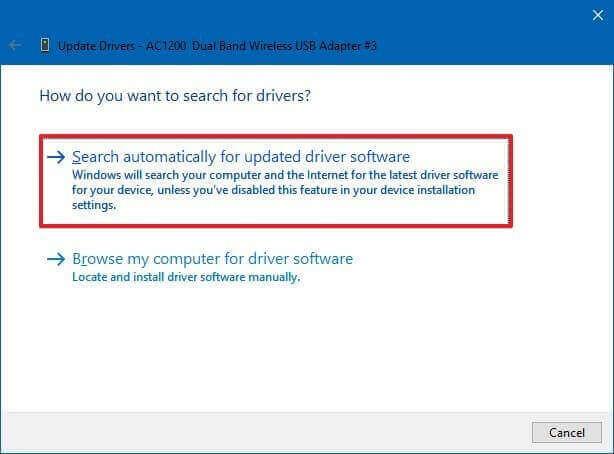
- Denna process tar några minuter, vänta tills den är klar. Om någon senaste uppdatering är tillgänglig kommer din dator att uppdatera PCI-drivrutinen.
- Men om du får något meddelande som " De bästa drivrutinerna för din enhet är redan installerade " klicka sedan på Sök efter uppdaterade drivrutiner.
- Här måste du klicka på alternativet Sök efter uppdateringar.
- Om det finns någon senaste uppdatering tillgänglig, ladda ner och installera den på din PC.
- Efter installationen startar du om din PC.
Om i fallet den här lösningen inte fungerar för dig, gå ner till nästa lösning.
Lösning 3: Uppdatera PCI-enhetsdrivrutinen via tillverkarens webbplats
Om den ovan nämnda lösningen inte fungerar för dig, oroa dig inte, du kan uppdatera din PCI med hjälp av tillverkningswebbplatsen . För det måste du känna till fullständiga detaljer om din drivrutin.
Så följ guiden nedan för att samla in all drivrutinsinformation och uppdatera även din PCI-drivrutin med hjälp av tillverkningswebbplatsen för att fixa den saknade PCI-enhetsdrivrutinen i Windows 11/10.
- Klicka först på Windows + R -tangenten tillsammans för att öppna dialogrutan Kör.
- För att öppna Enhetshanteraren, skriv devmgmt.msc och tryck sedan på Enter -knappen.
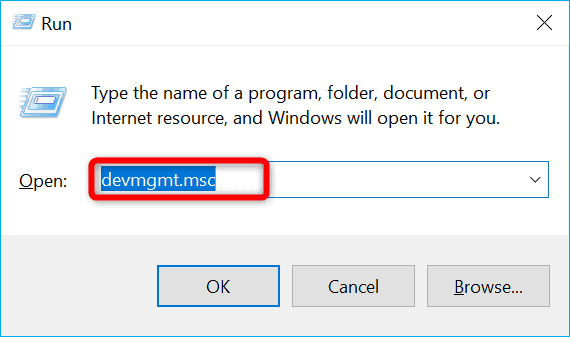
- Under alternativet för andra enheter får du en PCI-drivrutin med ett gult utropstecken så dubbelklicka på den .
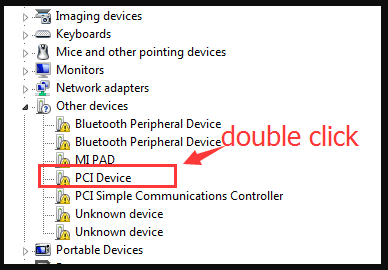
- Välj nu alternativet Egenskaper och klicka sedan på fliken Detaljer.
- Klicka sedan på nedåtpilen och välj Hardware Ids .
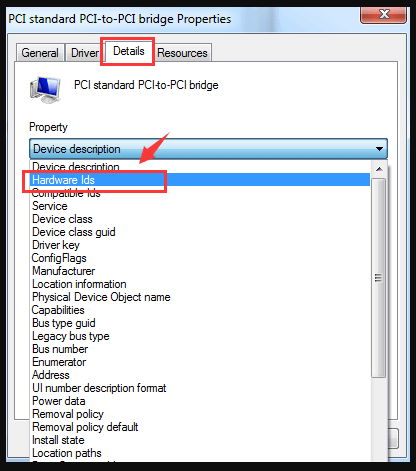
- Kopiera hårdvaru-ID enligt listan
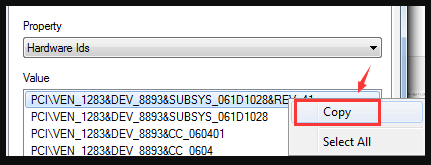
- Öppna nu Chrome eller andra webbläsare på din PC. Och klistra in hårdvaru-ID på Googles sökmotor.
- Klicka på den äkta webbplatsen och ladda ner den senaste drivrutinsuppdateringen manuellt.
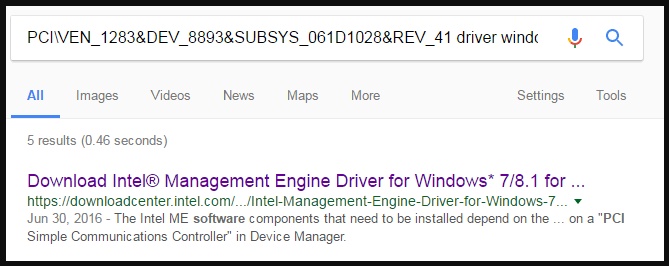
[Obs: Se till att du laddar ner en liknande drivrutin enligt din Windows-konfiguration. ]
- Följ nu givna instruktioner för att installera den nedladdade uppdateringen.
- Efter installationen, starta om din dator.
Slutsats:
Så nu är det dags, för att summera...
Det här handlar om hur du fixar PCI-enhetsdrivrutinen som saknas i Windows 10 och 11.
Om du upptäcker att den manuella lösningen är en tidskrävande och riskabel process och du inte vill installera fel drivrutin för din PC. Då rekommenderas det att använda verktyget Automatic Driver Easy . Det här verktyget löser ditt problem och håller dina drivrutiner uppdaterade och om du inte har några tekniska kunskaper kan du också använda det här verktyget.
Tack…

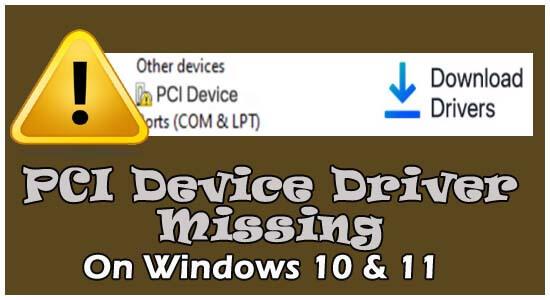
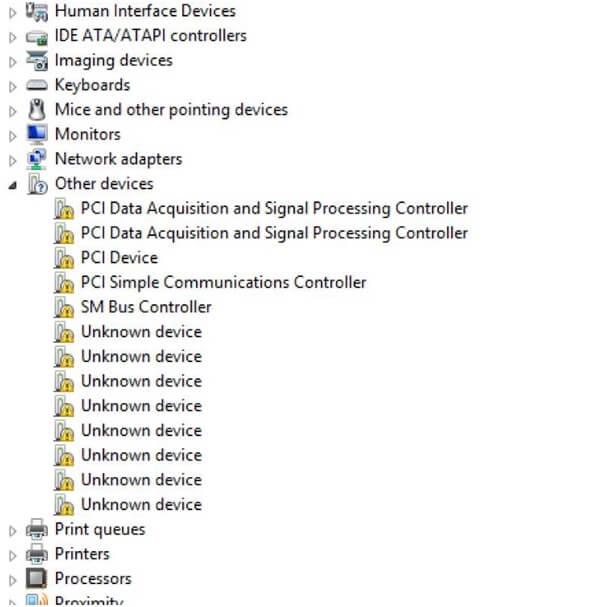
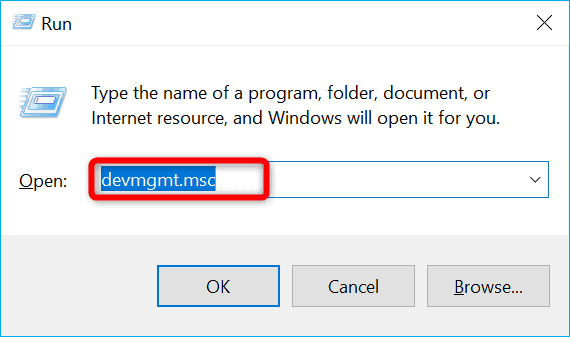
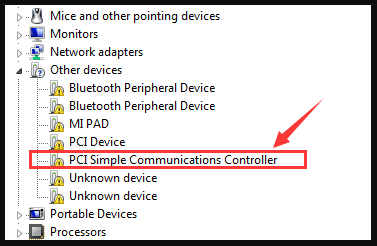
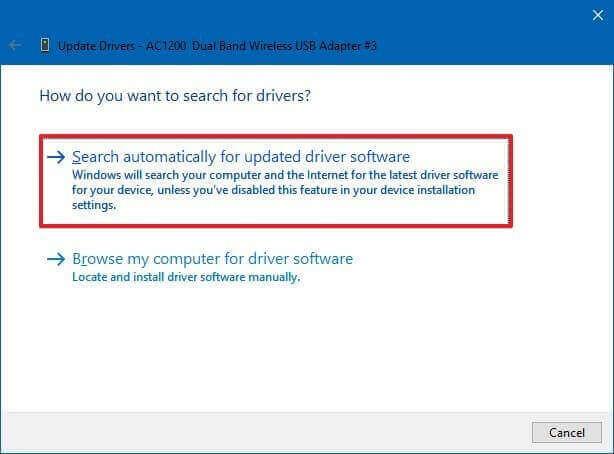
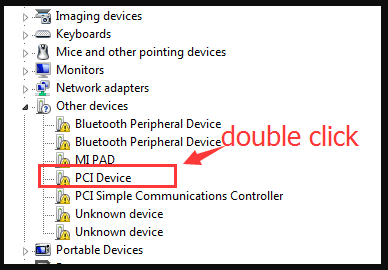
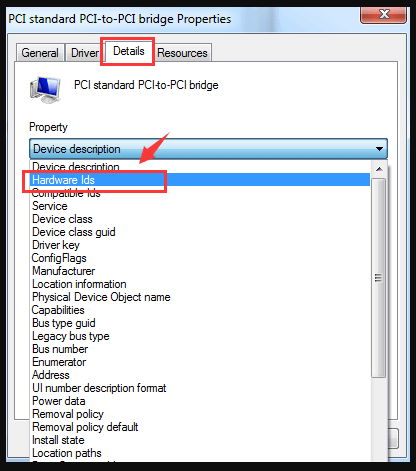
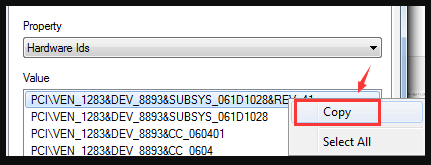
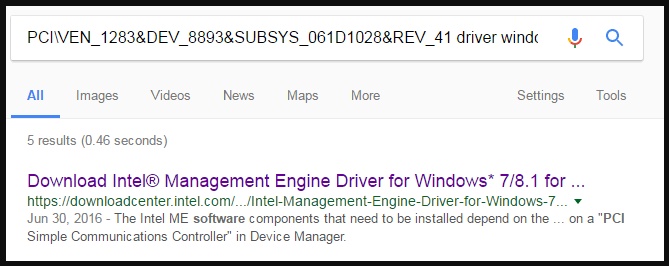



![[100% löst] Hur åtgärdar jag meddelandet Fel vid utskrift i Windows 10? [100% löst] Hur åtgärdar jag meddelandet Fel vid utskrift i Windows 10?](https://img2.luckytemplates.com/resources1/images2/image-9322-0408150406327.png)




![FIXAT: Skrivare i feltillstånd [HP, Canon, Epson, Zebra & Brother] FIXAT: Skrivare i feltillstånd [HP, Canon, Epson, Zebra & Brother]](https://img2.luckytemplates.com/resources1/images2/image-1874-0408150757336.png)